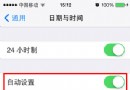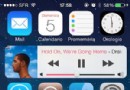iOS9越獄錄屏插件Display Recorder安裝教程及使用指南
Display Recorder是一款最優秀的錄屏插件,也是很多用戶越獄的理由,很多游戲高手就是用它來進行游戲錄制,Display Recorder已更新支持iOS9越獄,但是破解版一直遲遲沒有到來,正版4.99美元的價格讓很多用戶忍住了購買的沖動,接下來刷機網小編就教大家如何安裝破解版Display Recorder,如何使用Display Recorder。

DisplayRecorder基本信息
【版本號】1.0-3
【軟件源】BigBoss源(4.9美元)或 源:http://apt.abcydia.com
【價 格】免費
【分 類】實用型
【安裝法】越獄插件安裝
DisplayRecorder使用指南
安裝DisplayRecorder之後,會在主屏上生成一個程序圖標,點擊進入,就能夠看到開始錄制的界面。點擊左上角的【相機】圖標就可以開始錄制了。
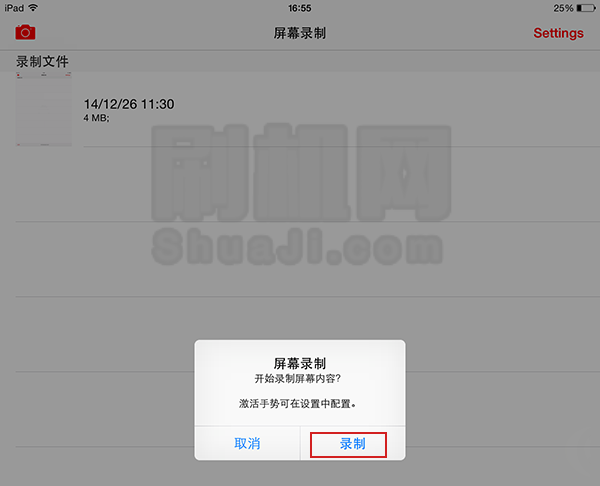

(出現一個白色的點即表示進入錄屏狀態了)
Display Recorder點擊右上角的【Setting】,就可以進入到設置界面,這裡你就可以個性化設置你錄屏的需要,值得興奮的是,DisplayRecorder設置已經是漢化版了,用戶們設置起來就非常直觀。
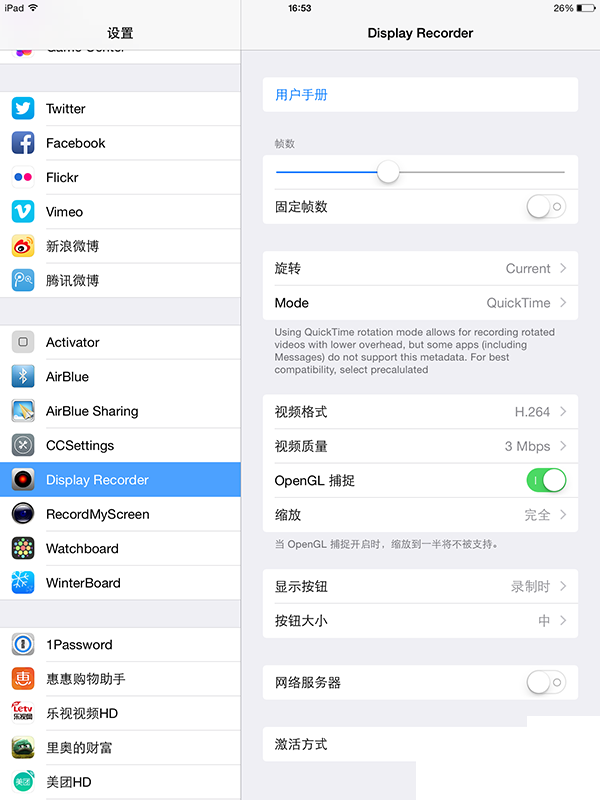
點擊【視頻格式】,就能夠選擇是否帶聲音和不帶聲音兩個版本。如果你錄屏時不需要聲音講解的話可選擇H.264/MOV,如果是游戲錄像、或是一些需要即時講解的視頻就選擇第二個。
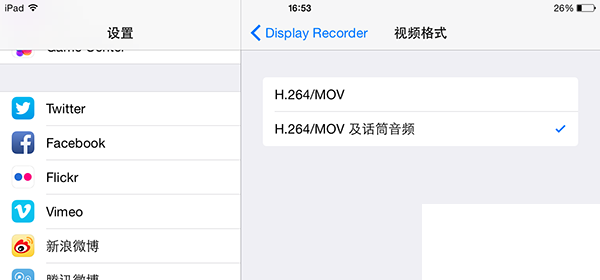
點擊【顯示按鈕】即可選擇是否顯示按鈕,默認的狀態是自帶按鈕顯示的。如果你不需要可將它隱藏。
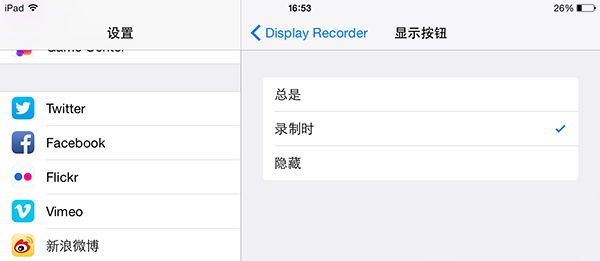
如果你嫌小白點礙眼或是太大,可進行【按鈕大小】裡設置的大小。
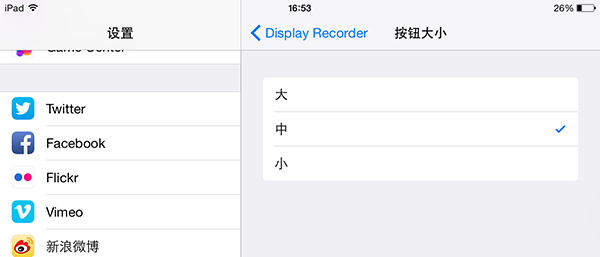
進入【視頻質量】即可選擇錄制視頻的清晰度。如果你只是錄制在設置上看看,用默認的3Mbps足夠用了,如果你需要錄制高清游戲視頻,並上傳到視頻網站上去,則可以選擇更為高清的選項。
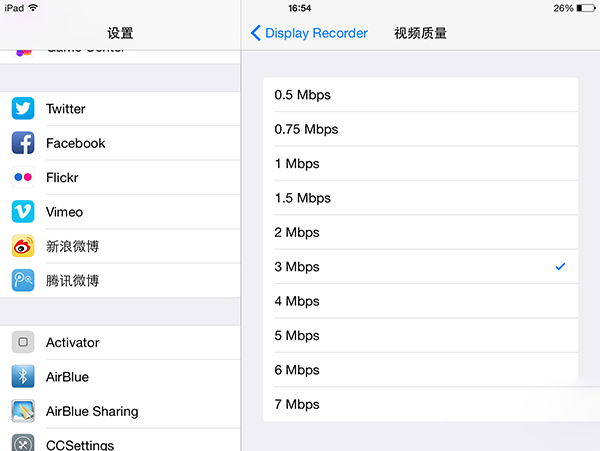
進入【激活手式】即可選擇采用什麼樣的手勢激活,這裡小編要重點說一下,如果你安裝的BigBoss源上的正版插件,即能夠順利設置手勢激活DisplayRecorder,如果你是在其它源安裝免費盜版的話,則無法開啟這個功能。
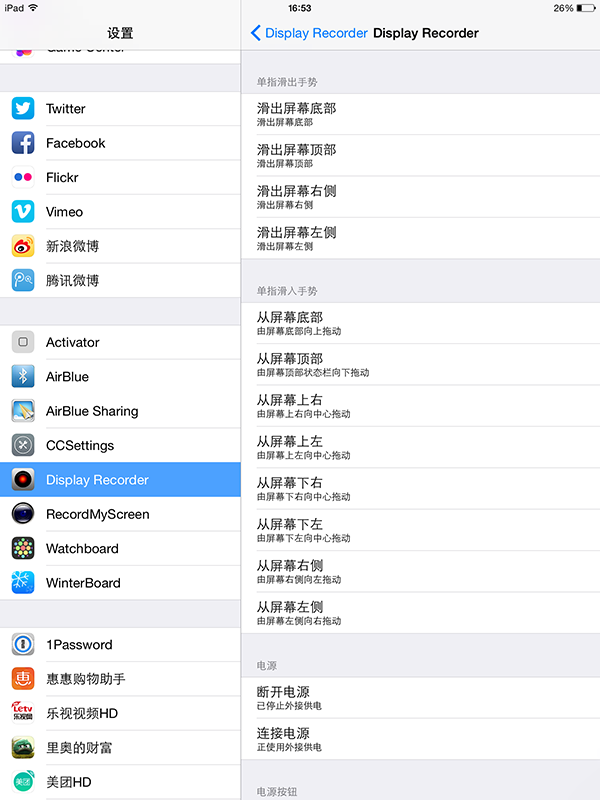
點擊【旋轉】即可設置錄制屏幕的旋轉方向。這個作用看個人需求。
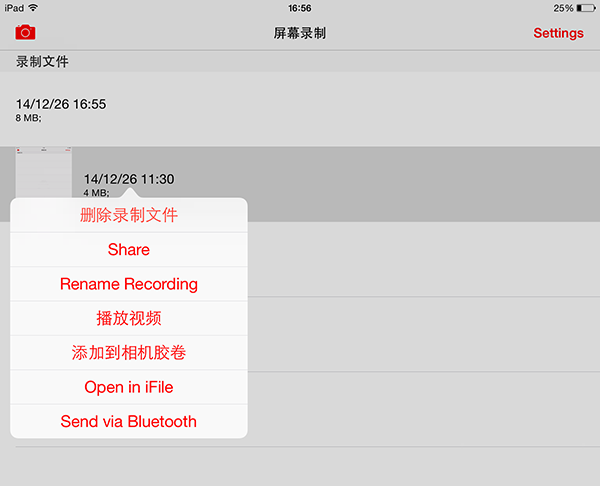
錄制完後,視頻則自動存儲在DisplayRecorder應用上。點擊所錄制的視頻,即進入以下界面,你可以選擇將它刪除、分享、重錄、播放、選擇【分享】,你能夠將視頻迅速分享到信息或是郵件中。選擇【添加到相機膠卷中】,就可以到相冊中直接打開你所錄下的視頻。點擊【Open in iFile】就能夠在iFile中然後選擇某款播放器打開它,就和電腦上的我的電腦中打開文件性質一樣,如果你安裝一個名為【AirBlue Sharing】的插件,所錄下的視頻還能夠用藍牙發送出去。非常方便。
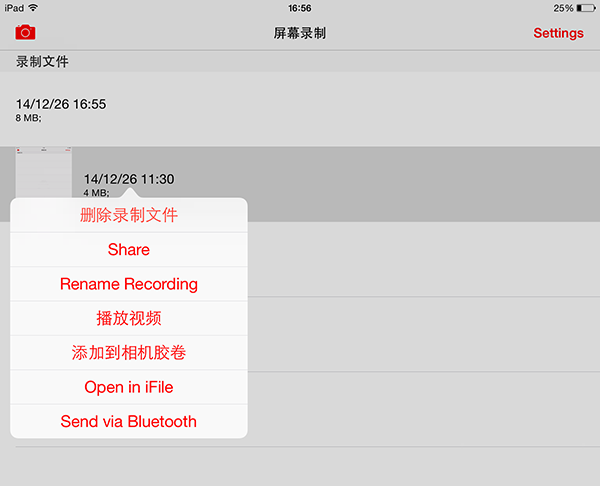
由於破解版DisplayRecorder插件的兼容性不如之前的插件,因此它的安裝與其它的插件也有所不一樣。